Tout l'intérêt du nouveau Mac Pro est de faciliter l'ajout de plus de choses à l'intérieur. Eh bien, ça, et pour garder tout au frais sans ressembler à une machine à laver en essorage. La nature modulaire et standard de la conception du Mac Pro signifie également que vous n'avez pas à payer les prix d'Apple pour les mises à niveau de la RAM et du stockage. Vous pouvez simplement les acheter quelque part comme OWC ou Crucial, et les insérer vous-même. Et je veux dire "pop". Il est difficile d'imaginer comment ajouter de la RAM au nouveau Mac Pro pourrait être plus facile.
En fait, la partie la plus difficile pourrait être de débrancher tous les câbles à l'arrière, afin que vous puissiez soulever le couvercle.
Ouvrez le Mac Pro
La première étape consiste à tout débrancher à l'arrière, y compris le câble d'alimentation. Seulement comme le précédent Mac Pro "poubelle", le nouveau modèle présente un boîtier extérieur qui peut être soulevé pour révéler l'intérieur.
Sur les deux modèles, ce boîtier a un trou rectangulaire qui révèle le panneau d'E/S, la partie où vous branchez l'alimentation, l'USB et tout ce que vous avez ajouté à la machine. De plus, sur les deux modèles, une barre traverse le fond de ce trou, ce qui rend impossible de soulever le couvercle sans tout débrancher d'abord. Une fois cela fait, cependant, il vous suffit de relever la poignée sur le dessus du boîtier, de la tourner, puis de la soulever. Ensuite, tout comme pour retirer le couvercle de la boîte d'un nouvel iPhone, vous retirez doucement le couvercle, en essayant de le maintenir aligné pour une sortie plus fluide.
Couvercles de RAM
Une fois à l'intérieur, tout va bien. Faites simplement glisser les couvercles des prises RAM DIMM (il y a deux sections ou banques). Si vous installez de la RAM dans des emplacements vides, poussez-la simplement jusqu'à ce qu'elle s'enclenche. Si vous retirez des modules DIMM pour faire de la place pour des bâtons de RAM plus récents et plus gros, appuyez sur les boutons d'éjection à chaque extrémité des anciens modules pour les libérer, puis retirez-les.

Photo: pomme
Vous avez peut-être remarqué que aucun outil n'est requis pour faire cette mise à niveau. À moins que vous ne comptiez vos doigts et vos pouces comme des outils, ce qui est tout à fait légitime. Dans tous les cas, vous n'aurez pas à chercher une clé Torx juste pour entrer dans votre ordinateur.
Un outil que vous devriez consulter est le guide de configuration de la RAM Mac Pro d'Apple. Sur votre Mac Pro, accédez à la Menu Pomme, et cliquez sur À propos de ce Mac. Cliquez ensuite sur l'onglet Mémoire. Vous verrez quelque chose comme ceci :
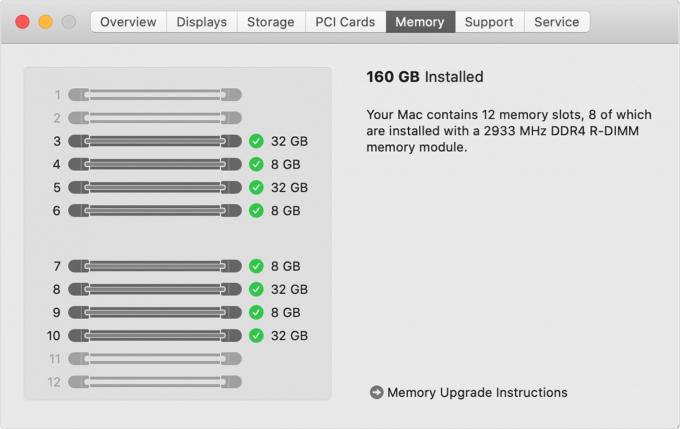
Photo: 160 Go de RAM! 160!
Ce guide vous montre non seulement où sont installés vos DIMM RAM, mais il vous recommandera de les échanger s'il détecte qu'ils pourraient mieux fonctionner dans différents emplacements.
Toujours pas le Mac le plus facile à ouvrir
Les ordinateurs tour d'Apple ont toujours été assez faciles à ouvrir. J'avais l'habitude de posséder la râpe à fromage originale PowerMac G5, et entrer à l'intérieur était aussi simple que de retourner un loquet et de soulever le panneau latéral. Cela ferait tourner les ventilateurs au maximum immédiatement (la même chose se produit sur le nouveau Mac Pro si vous le branchez et l'allumez avec le couvercle éteint).
Même certains MacBook d'Apple ont offert des mises à niveau faciles du disque dur et de la RAM. Les MacBook et MacBook Pro d'origine unibody, par exemple, vous permettent de échanger dans un nouveau disque dur simplement en ouvrant un panneau au bas de la machine et en retirant la batterie (oui, vous pouviez également retirer la batterie vous-même à cette époque).
Mais aujourd'hui, si vous voulez une mise à niveau ultime et facile, vous devrez payer pour cela.
